 В последние месяцы пользователи Windows 10 сталкиваются с зависанием компьютера, которое сопровождается автоматической перезагрузкой системы. В журнале событий ошибка отображается как критическая ситуация Kernel Power, которой присвоен код 41. Проблема может быть связана как с неисправностью оборудования, так и с программными сбоями. В этой статье мы рассмотрим причины ошибки Kernel Power 41 на Windows 10 и предложим наиболее действенные пути решения.
В последние месяцы пользователи Windows 10 сталкиваются с зависанием компьютера, которое сопровождается автоматической перезагрузкой системы. В журнале событий ошибка отображается как критическая ситуация Kernel Power, которой присвоен код 41. Проблема может быть связана как с неисправностью оборудования, так и с программными сбоями. В этой статье мы рассмотрим причины ошибки Kernel Power 41 на Windows 10 и предложим наиболее действенные пути решения.
Причины возникновения проблемы
Среди наиболее вероятных причин появления разбираемого нами сбоя можно выделить следующие:
- Наличие устаревших версий драйверов, не способных взаимодействовать с Windows Проблема особенно актуальна для старых устройств.
- Повреждение системных файлов. Повреждение, которое может произойти по различным причинам, приводит к тому, что часть функционала начинает работать с ошибками. Чаще всего проблемы создаёт функция быстрого запуска, направленная на ускорение процесса запуска системы – её выключение иногда помогает исправить сбои.
- Несовместимость или неисправность оборудования. Безответственный подход к подбору комплектующих может привести к тому, что некоторые компоненты окажутся попросту несовместимы друг с другом. Особенно это касается оперативной памяти – она может работать неправильно, если вы одновременно используете несколько планок от разных производителей.
- Неграмотный разгон процессора, оперативной памяти или других компонентов. К процедуре разгона нужно относиться максимально ответственно – после некорректных действий и неконтролируемых завышений компоненты могут работать нестабильно.
Как видно, ошибки могут быть как программными, так и аппаратными.
Внимание! Посмотреть конкретную причину можно в журнале событий – чтобы открыть его, нужно нажать [knopka]Win[/knopka]+[knopka]R[/knopka], вставить команду «control panel», перейти в блок «Администрирование» и выбрать пункт «Просмотр событий».
Как исправить ошибку
Рассмотрим, как можно быстро исправить проблему, если она возникает по причине программных сбоев – в случае с аппаратными ошибками придётся проводить манипуляции с оборудованием.
Обновление драйверов
В большинстве случае ошибка, вызванная старыми версиями драйверов, возникает во время работы Интернета – это говорит о том, что драйвера сетевой платы нуждаются в обновлении. Драйвера можно скачать вручную с сайта производителя или установить при помощи различных сторонних утилит – например, DriverPack Solution или Driver Booster.
Чтобы вручную обновить драйвера, нужно узнать точную модель сетевой карты. Сделать это можно через «Диспетчер устройств»:
- Прожимаем комбинацию [knopka]Win[/knopka]+[knopka]X[/knopka], переходим в пункт «Диспетчер устройств».
- Находим раздел «Сетевые адаптеры» и раскрываем его.
- Копируем название сетевой карты и находим драйвера в Интернете по названию.
Восстановление файлов системы
Windows 10 позволяет проверять целостность системных данных при помощи встроенной утилиты. Чтобы выполнить эту процедуру, нужно:
- Нажать правой кнопкой на «Пуск» и запустить командную строку.
- Вставить в строку команду «sfc /scannow» и нажать на [knopka]Enter[/knopka].
- Дождаться завершения работы утилиты.
Выполнив проверку, нужно перезагрузить устройство.
Отключение быстрого запуска
Опция быстрого запуска часто вызывает ошибку Kernel Power. Отключаем эту функцию:
- Вызываем окно «Выполнить» через [knopka]Win[/knopka]+[knopka]R[/knopka], выполняем команду «control panel».
- Открываем пункт «Оборудование…», переходим в «Электропитание», нажимаем на «Действие кнопок…».
- Нажимаем на «Изменение параметров…» и снимаем галочку с пункта «Включить быстрый запуск».
Внимание! После сохранения изменений нужно обязательно перезагрузить ПК.
Видеоинструкция
Также прикрепляем небольшой видеоролик, в которой подробно разобрана рассмотренная в статье ошибка.
Заключение
Надеемся, что представленная в статье информация помогла вам решить проблему. В случае с аппаратными сбоями описанные выше методы не помогут – необходимо проводить диагностику оборудования.

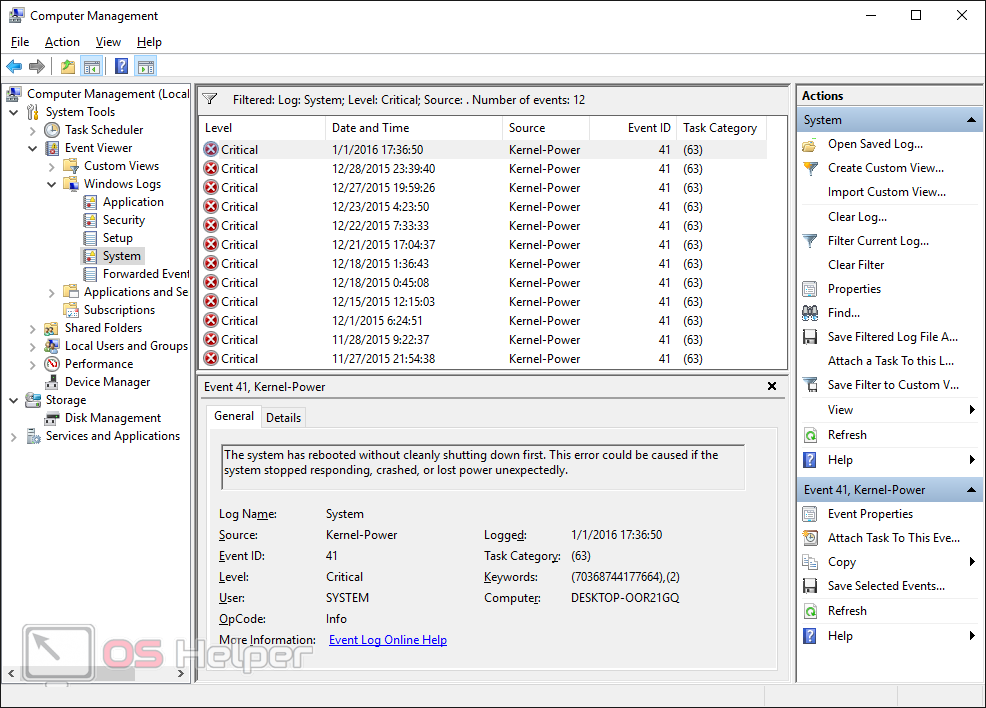
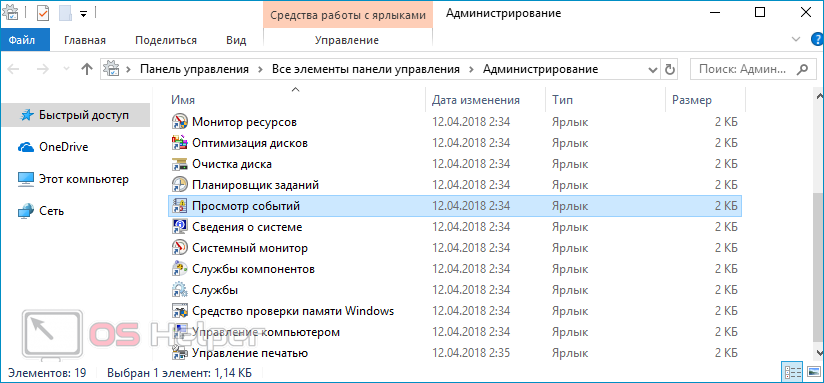


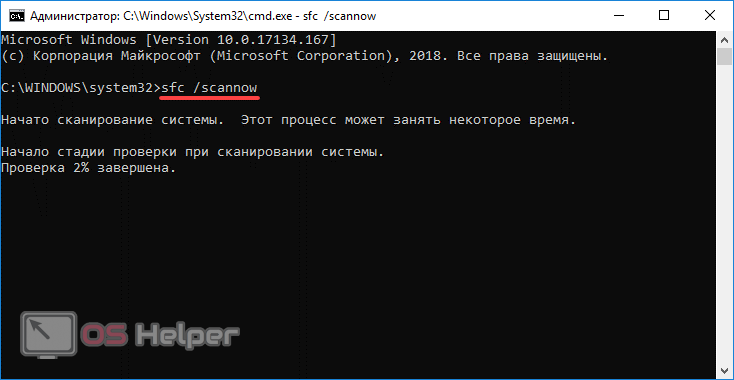









кернел повер 41 при прослушывании музыки